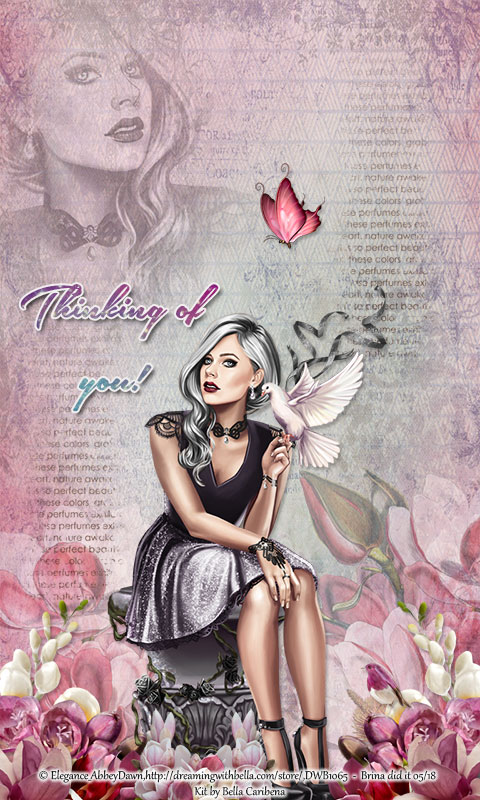|
Thinking of you! Dieses Tutorial stammt von mir, ich habe es für Psp geschrieben. Das Copyright © liegt alleine bei mir! Eventuelle ähnlichkeiten mit anderen Tutorials sind rein zufällig!
Vorwort: Ich habe dieses Tutorial mit
PSP 2018 geschrieben, es kann bestimmt auch mit jeder
anderen Version nachgearbeitet werden,

Filter: Wir arbeiten mit dem Scrapkit "FeelingYou...ThinkingofYou" von Bella Caribena. Das schöne Scrapkit kannst du hier erwerben. Such dir bitte selber eine geeignete Haupttube. Meine ist © Elegance_AbbeyDawn und nicht im Material enthalten. Meine benutzte Tube findest Du hier. Für die Platzierung der Elemente orientiere Dich an meinem Bild. *** Eventuell sind die Blumen für Dich verwirrend, dann verschiebe sie wie es Dir gefällt am unteren Rand. *** 1. Erstelle eine transparente Leinwand 768 x 1280 px. Auswahl - Alles auswählen. 2. Öffne und kopiere aus dem Kit - ein Paper Deiner Wahl. Ich habe 3 und 6 übereinander gelegt,bei der oberen hab ich die Deckkraft auf 50% gestellt. Bearbeiten - in eine Auswahl einfügen. Auswahl - Auswahl aufheben. 3. Öffne und kopiere aus dem Kit "FeelingYou...ThinkingofYou (10)". Bearbeiten.Als neue Ebene einfügen. Verschiebe es nach rechts unten, ruhig über den Leinwandrand hinaus. Stelle die Deckkraft auf 40%. 4. Ebenen - Duplizieren Bild - Horizontal Spiegeln - Horizontal spiegeln. Verschiebe das duplikat nach links unten, gerne etwas höher. 5. Öffne und kopiere aus dem Kit "FeelingYou...ThinkingofYou (16)". Bearbeiten.Als neue Ebene einfügen. Verschiebe es nach links vielleicht etwas noch nach unten. 6. Ebenen - Duplizieren Bild - Horizontal Spiegeln - Horizontal spiegeln. Verschiebe das duplikat nach rechts oben. 7. Öffne und kopiere aus dem Kit "FeelingYou...ThinkingofYou (33)". Bearbeiten.Als neue Ebene einfügen. Verschiebe es nach links unten, ruhig über den Rand hinaus. Effekte - 3D-Effekte - Schlagschatten - 2 - 2 - 25 - 10 - schwarz. 8. Ebenen - Duplizieren Bild - Horizontal Spiegeln - Horizontal spiegeln. Verschiebe das duplikat nach rechts. 9. Jetzt kannst Du Deine Tube einfügen. Passend verkleinern und verschieben. Gebe den eingestellten Schlagschatten. 10. Öffne und kopiere aus dem Kit "FeelingYou...ThinkingofYou (2)". Bearbeiten.Als neue Ebene einfügen. Ändere die Größe auf 20%. Schiebe es nach links unten. Gebe den eingestellten Schlagschatten. 11. Ebenen - Duplizieren Bild - Horizontal Spiegeln - Horizontal spiegeln. Verschiebe das duplikat nach rechts unten. 12. Öffne und kopiere aus dem Kit "FeelingYou...ThinkingofYou (9)". Bearbeiten.Als neue Ebene einfügen. Ändere die Größe auf 24%. Schiebe es nach links unten. Gebe den eingestellten Schlagschatten. 13. Ebenen - Duplizieren Bild - Horizontal Spiegeln - Horizontal spiegeln. Verschiebe das duplikat nach rechts unten. 14. Öffne und kopiere aus dem Kit "FeelingYou...ThinkingofYou (20)". Bearbeiten.Als neue Ebene einfügen. Ändere die Größe auf 11%. Schiebe es nach links unten über den Leinwandrand hinaus. Gebe den eingestellten Schlagschatten. 15. Ebenen - Duplizieren Bild - Horizontal Spiegeln - Horizontal spiegeln. Verschiebe das duplikat nach rechts unten. 16. Öffne und kopiere aus dem Kit "FeelingYou...ThinkingofYou (12)". Bearbeiten.Als neue Ebene einfügen. Ändere die Größe auf 30%. Schiebe es nach unten, leicht links. Gebe den eingestellten Schlagschatten. 17. Ebenen - Duplizieren Bild - Horizontal Spiegeln - Horizontal spiegeln. Verschiebe das duplikat weiter nach links. 18. Öffne und kopiere aus dem Kit "FeelingYou...ThinkingofYou (3)". Bearbeiten.Als neue Ebene einfügen. Ändere die Größe auf 20%. Schiebe es nach unten, zwischen die beiden Blumen von eben. Gebe den eingestellten Schlagschatten. 19. Öffne und kopiere aus dem Kit "FeelingYou...ThinkingofYou (24)". Bearbeiten.Als neue Ebene einfügen. Ändere die Größe auf 20%. Schiebe es nach rechts unten auf die Blumen. Gebe den eingestellten Schlagschatten. 20. Wenn Du magst kannst Du jetzt eine Closeup Deiner Tube mit dem Auswahlwerkzeug erstellen. Ich habe meine "weicher" mit der Maske 20-20 gemacht. Anschließend die Deckkraft auf 35% gestellt und den Modus auf "Luminanz". 21. Öffne und kopiere aus dem Kit "FeelingYou...ThinkingofYou (28)". Bearbeiten.Als neue Ebene einfügen. Ändere die Größe auf 23%. Schiebe es nach oben wie es Dir gefällt. Gebe den eingestellten Schlagschatten. 22. Wenn du magst kannst Du jetzt noch weitere Elemente, eine Wordart oder einen Text Deiner Wahl einfügen. Schreibe Deine Copyrighthinweise auf dein Bild und speicher es dir als jpg. Datei ab. Zusätzlich empfehle ich dir eine Abspeicherung einer psd. Datei für eventuelle Änderungen ** Für das Forum bringe es bitte auf eine Größe von 750 px in der Höhe** Nun kannst Du Deinen Hintergrund auf Dein Smartphone laden – Auswählen und genießen ;) Ich hoffe Dir hat das Tutorial Spaß gemacht. © PSP Tutorial by Brina 28.05.2018 - Home - |